QQ隐藏图标的方法:
1、首先登录QQ,。登陆后在右下角图标右击选择打开主面板,如图:
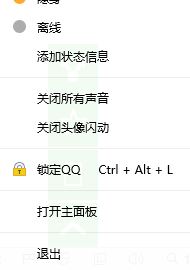
2、在主面板左键点击头像你会看到有部分图标被点亮了,如图:
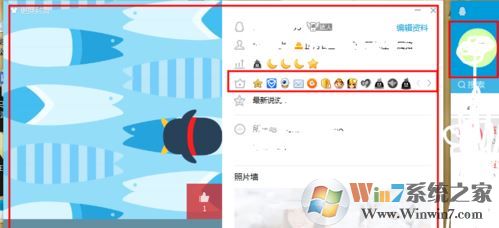
3、此时我们点击编辑资料按钮在下部图标行 选择最后的管理选项,如图:
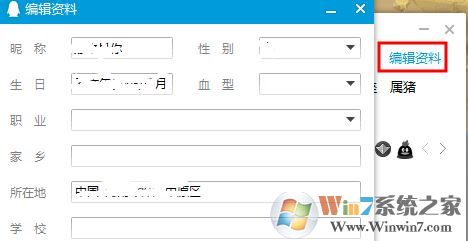
4、此时打开服务图标管理 你会看到这些个被点亮的图,如图所示:
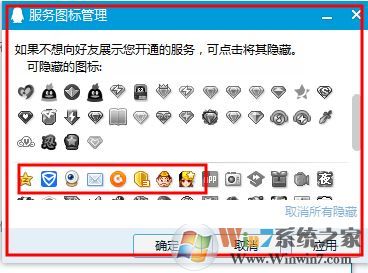
5、依次点击每一个被点亮的图标 图标左下角或出现一个禁止符号 然后点击应用 确定保存设置即可;
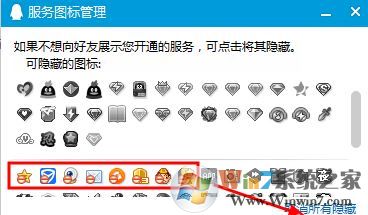
通过上述方法操作完成,我们回到QQ面板上就可以看到没有图标显示了,此时我们点击确定保存设置即可!
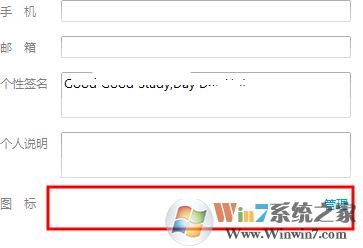
以上便是winwin7给大家分享的关于隐藏QQ图标的操作方法,如果想要显示图标的话再次点击,将“禁止”标志去掉就可以显示了!